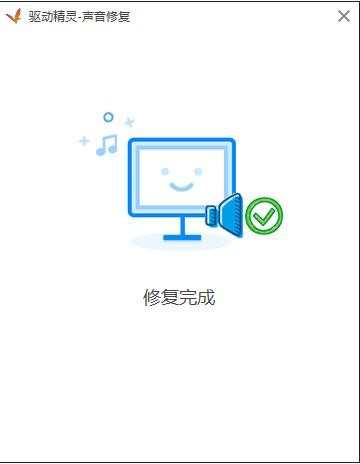win7笔记本电脑没声音了应该怎么解决
2017-05-11
相关话题
在使用win7的过程中我们可能会发现有时候电脑没有声音了,这种问题怎么解决呢,下面是小编为大家整理的关于win7笔记本电脑没声音了的相关资料,希望对您有所帮助!
win7笔记本电脑没声音了的解决方法
方法一:下载并安装驱动精灵,点击【立即检测】。
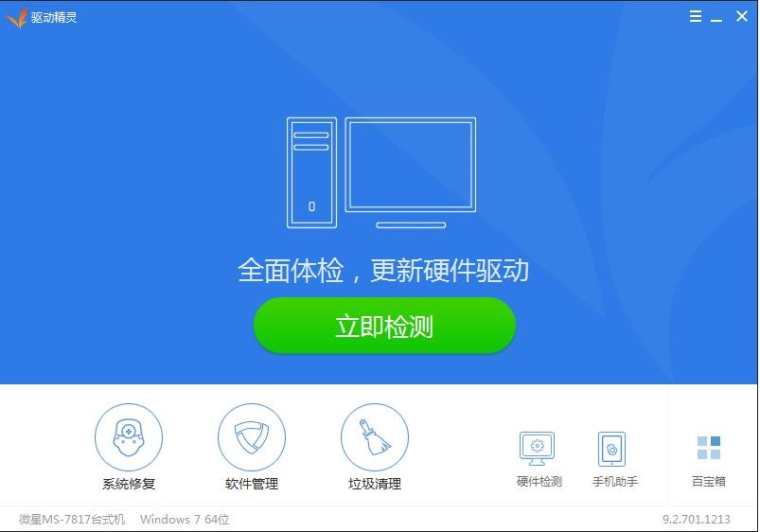
等待软件扫描完毕后找到【声卡】驱动。
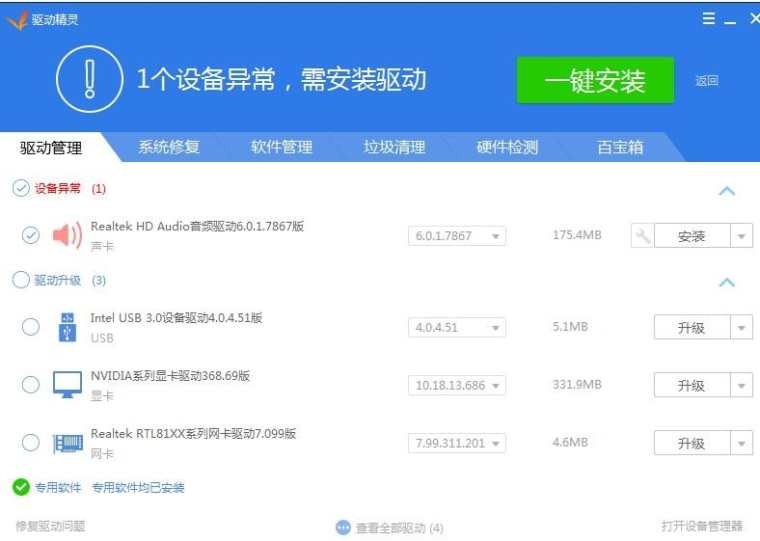
选择【声卡】驱动进行安装。
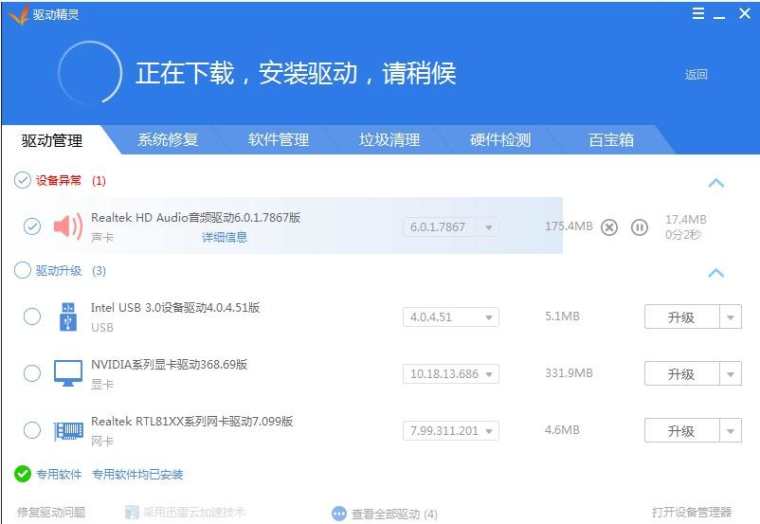
等待下载进行安装。

点击下一步。
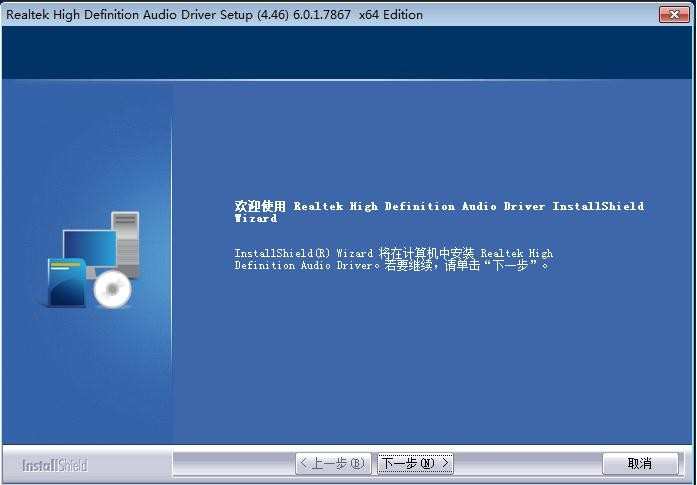
等待安装。
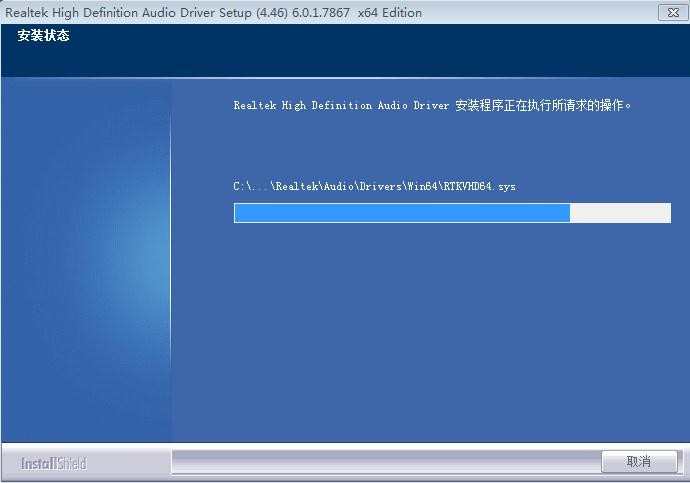
安装完毕后重启计算机即可。
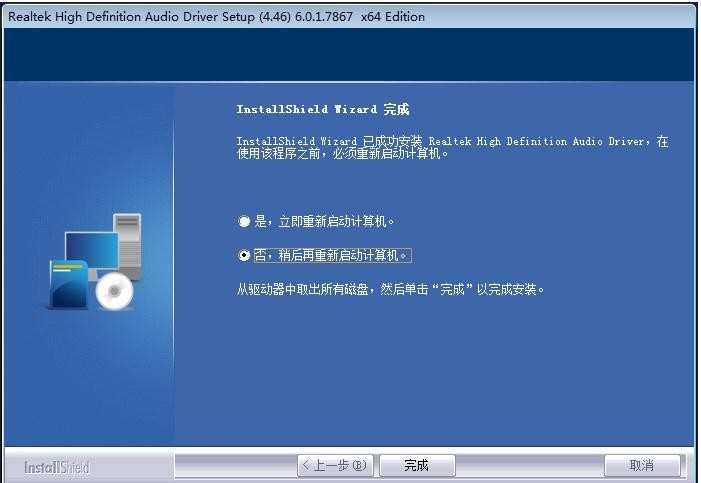
方法二:打开【驱动精灵】的【百宝箱】。
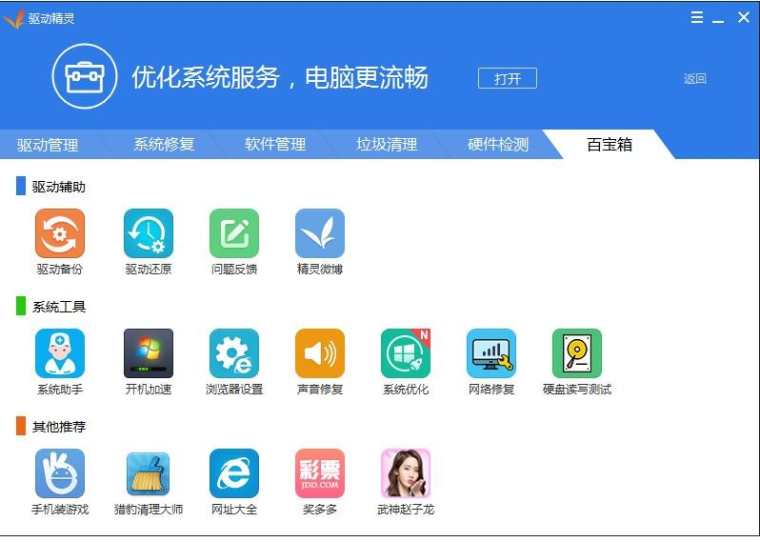
打开【系统助手】。
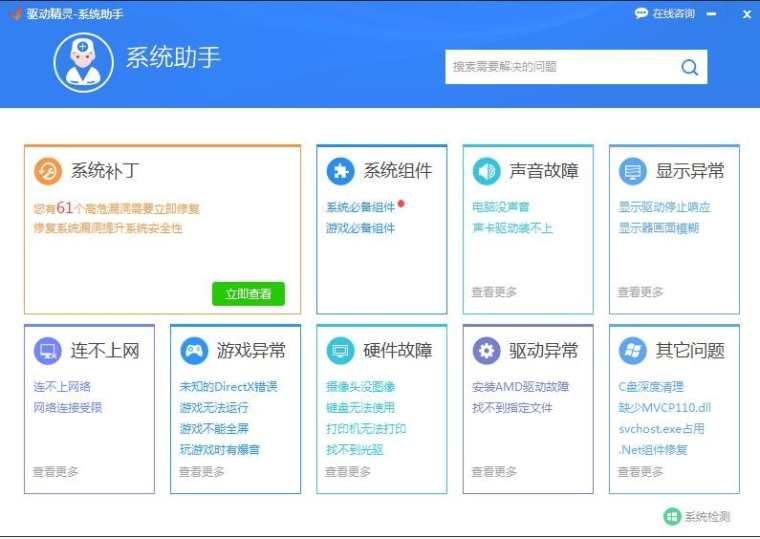
选择【声音故障】。
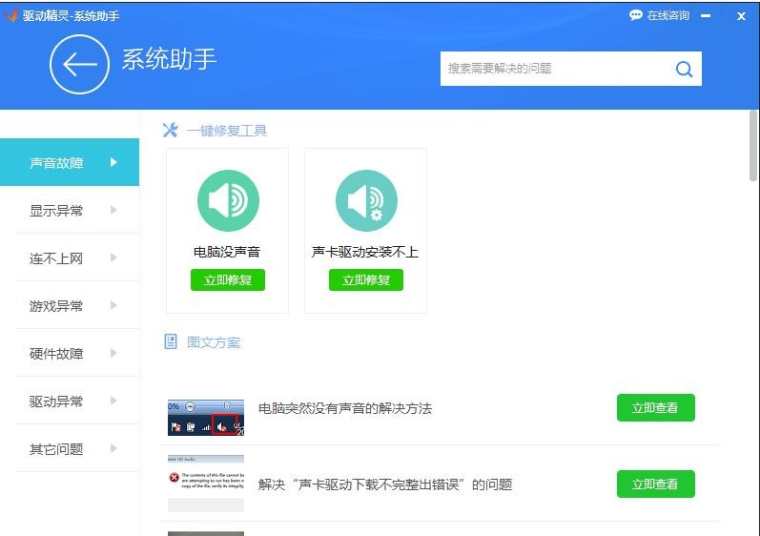
选择【立即修复】。
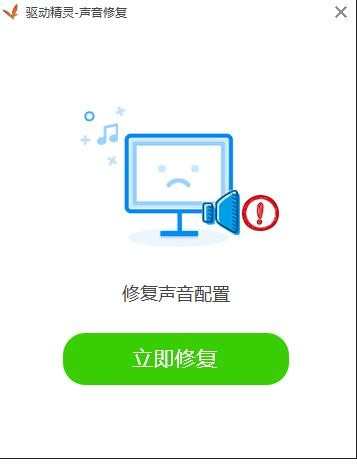
等待修复。

完成修复。